电脑任务栏怎么还原 电脑任务栏的还原方法
更新时间:2024-07-17
每天我们都要使用到电脑,不仅仅是办公,还有娱乐生活,在我们的使用过程中难免会出现些小问题,比如电脑任务栏不见了,接下来我们就来进行下电脑任务栏怎么还原吧!
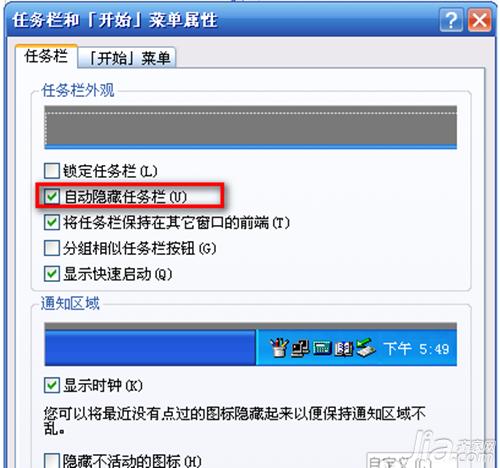
电脑任务栏怎么还原,方法一
1、下载疑难问题工具箱。
2、点击“开始修复”按钮。
3、待扫描结束后在左侧对话框中选择需要修复的问题。
4、为安全起见,修复完毕建议下载全球领先卡巴斯基引擎的可牛杀毒进行全盘扫描。

电脑任务栏怎么还原,方法二
1、在电脑的任务栏上点击鼠标右键。
2、在出现的快捷菜单里选择"属性"菜单命令。
3、在弹出的“任务栏和开始菜单属性“对话框里选择”任务栏“项。
4、勾选”自动隐藏任务栏“复选框,可以将任务栏隐藏起来,当鼠标移动到任务栏原来的位置时即可显示任务栏,点击”应用“"确定"按钮即可。
5、同样取消”自动隐藏任务栏“复选框前面的对勾,再点击”应用“,确定按钮,就可还原任务栏。
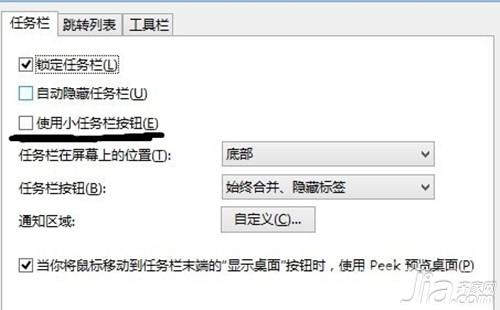
电脑任务栏怎么还原,方法三
首先将鼠标移动至屏幕最下方,将任务栏显示出来,鼠标右键点击“任务栏”空白处,在弹出菜单中选择“属性”,此时将打开“任务栏和开始菜单属性”,将“自动隐藏任务栏”前面的勾取消,点击“确定”退出即可。
以上就是电脑任务栏怎么还原的相关内容,希望对您有所帮助,更多装修资讯,尽在齐家网,敬请期待。
什么,装修还用自己的钱?!齐家装修分期,超低年利率3.55%起,最高可贷100万。立即申请享受优惠
以上就是装修知识网小编为大家整理的《电脑任务栏怎么还原 电脑任务栏的还原方法》相关信息,希望大家喜欢。
中式风格装修特点 中式装修风格分类 油漆品牌哪个好 油漆品牌排行 家装如何除甲醛 七个小妙招助你一臂之力 九阳电磁炉怎么样 九阳电磁炉价格 如何检验甲醛 检验甲醛中毒方法有哪些 卫生间风水禁忌有哪些 墙面装修材料有哪些 装修墙面处理流程 家里风水摆设禁忌都有哪些 推荐房屋装修几月份好 厨房防水堵漏 厨房需要做防水吗
内容版权声明:本网站部分内容由网上整理转发,如有侵权请联系管理员进行删除.